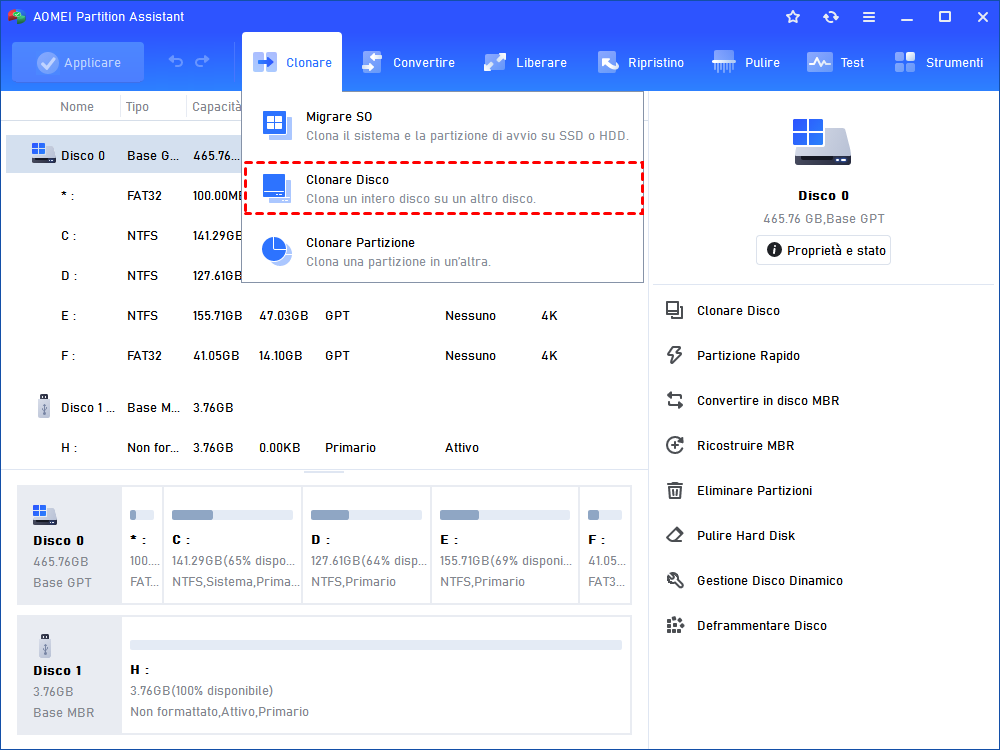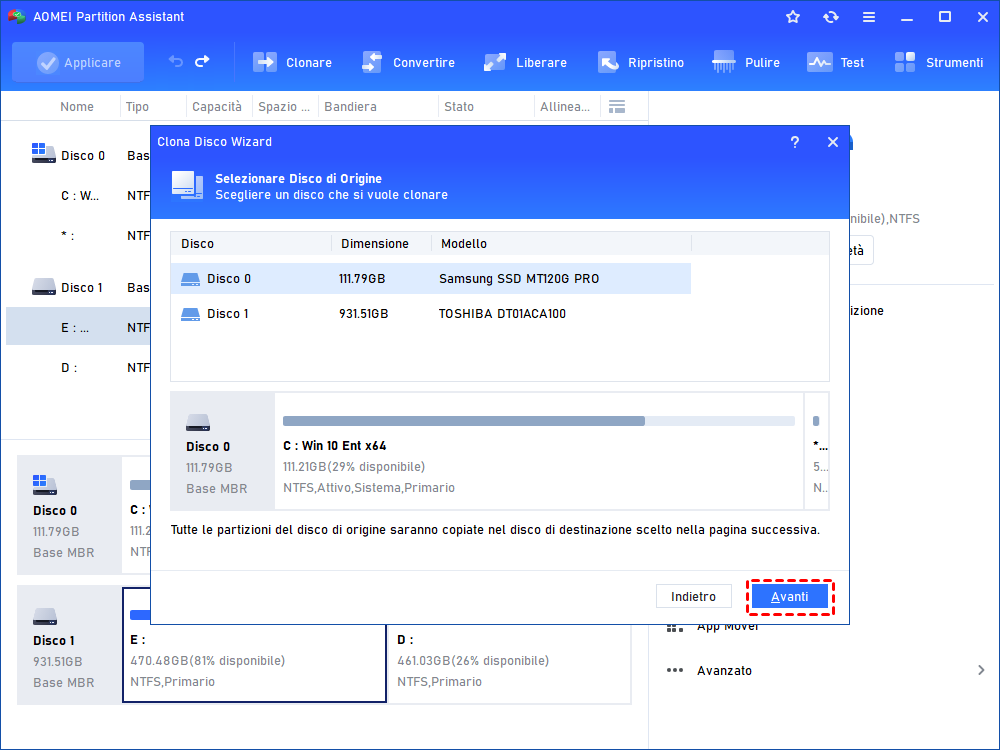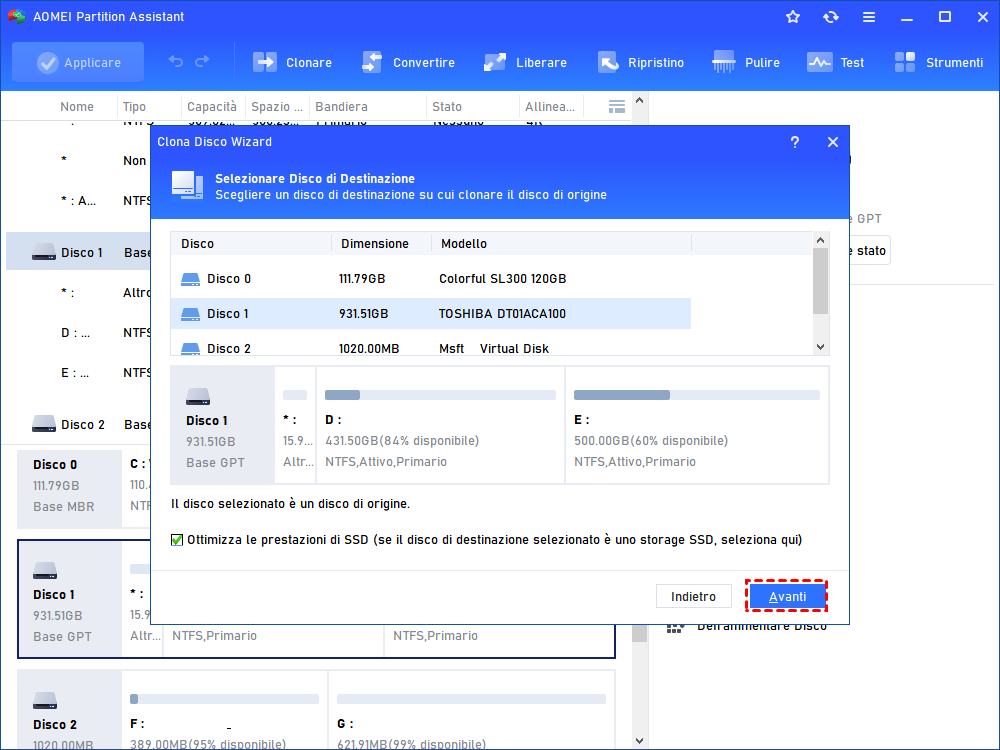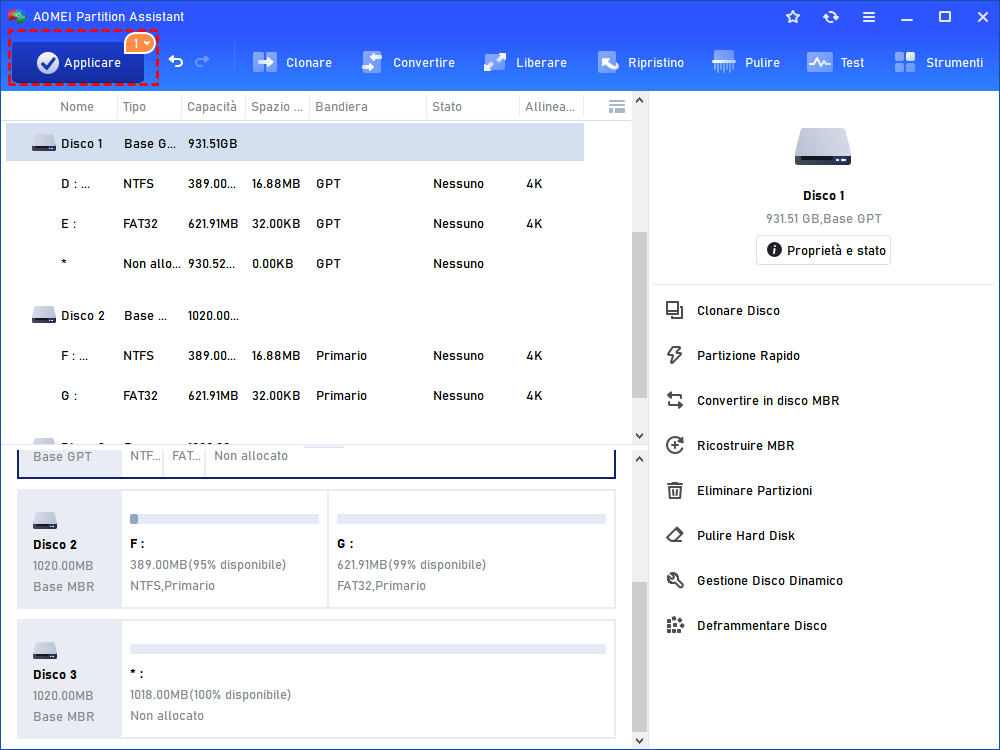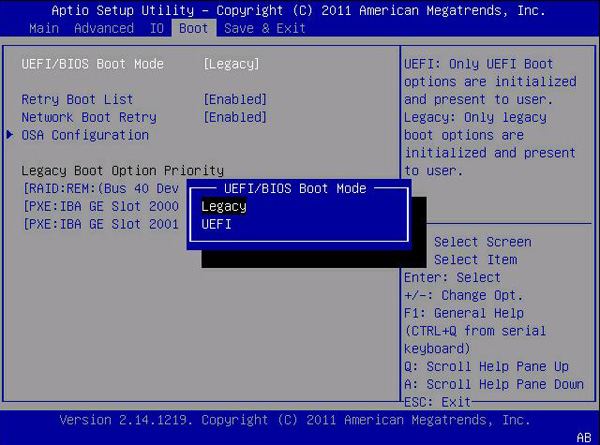Come Clonare Windows 10 su SSD Più Piccolo Senza Reinstallare?
Stai cercando un modo per clonare Windows 10 su SSD più piccolo? Qui puoi imparare come raggiungere questo obiettivo con l'aiuto del software di clonazione del disco - AOMEI Partition Assistant.
Posso clonare Windows 10 su SSD più piccolo?
"Ho intenzione di aggiornare il mio hard disk con Windows 10 installato su SSD. Poiché non sono disposto a reinstallare il sistema operativo Windows 10, ho deciso di migrarlo clonandolo. Il problema è che la capacità di HDD è di 1TB e l'SSD appena acquistato è di 256GB. È possibile clonare HDD windows 10 su SSD più piccolo?"
Migliore software per clonare sistema operativo su SSD più piccolo
A causa dei vari meriti degli SSD come velocità più alta e il prezzo elevato, è consigliabile aggiornare HDD a SSD più piccoli. E puoi evitare il problema di reinstallare Windows 10 clonando HDD su un SSD più piccolo. In effetti, è piuttosto semplice clonare il HDD di Windows 10 su SSD più piccolo, se lo spazio utilizzato sul disco di destinazione non è maggiore della capacità dell'SSD di destinazione e si utilizza un software di clonazione del disco adeguato.
AOMEI Partition Assistant Professional offre due modi per clonare disco: "Clonare Disco Rapidamente" e " Clonare Settore per Settore". Il primo modo clona solo lo spazio utilizzato sul disco di origine su quello di destinazione, consentendo di clonare sistema operativo su SSD più piccolo se lo spazio utilizzato sull'HDD non è maggiore della capacità dell'SSD.
Inoltre, se il disco di destinazione non è abbastanza grande da contenere tutti i dati sull'HDD di origine, ti supporta per migrare solo le partizioni relative al sistema operativo (partizione dati non inclusa) su un SSD più piccolo, qiundi puoi anche migrarlo tramite la funzione Migrare OS su SSD.
AOMEI Partition Assistant Professional non può funzionare solo con Windows 10, ma anche con Windows 7/8/8.1/11, XP e Vista. Se devi clonare Windows Server 2025/2022/2019/2016/2012 (R2)/2008 (R2) su SSD, puoi utilizzare AOMEI Partition Assistant Server.
Come clonare Windows 10 su SSD più piccolo semplicemente?
Per clonare sistema operativo su un SSD più piccolo, si prega di collegare prima SSD di destinazione al computer. Poi, installa ed avvia AOMEI Partition Assistant Professional. Adesso puoi scaricare AOMEI Partition Assistant Professional per provare!
Nota: Se si scopre di aver perso dei dati importanti, è possibile utilizzare la funzione di recupero dei dati per recuperarli.
Passo 1. Nell'interfaccia principale di AOMEI Partition Assistant Professional, fai clic su "Clonare" > "Clonare Disco".
Passo 2. Seleziona HDD con sistema operativo Windows 10 come disco di origine e fai clic su "Avanti".
Passo 3. Seleziona SSD più piccolo come disco di destinazione. Poi, premi "Avanti".
Passo 4. Nella finestra Impostazioni, è possibile regolare le dimensioni della partizione su SSD di destinazione. Poiché SSD è più piccolo dell'HDD, la prima opzione è disattivata.
Passo 5. Tornerai all'interfaccia principale. Controlla l'operazione e fa clic su "Applicare" per eseguirla.
Dopo aver clonato Windows 10 da HDD a SSD più piccolo, se vuoi mantenere il vecchio HDD e avviare da SSD, è necessario accedere al BIOS per modificare la priorità di avvio in SSD. Se cloni il disco GPT su un SSD MBR più piccolo o un disco MBR su SSD GPT, devi anche cambiare la modalità di avvio tra Legacy e UEFI.
Conclusione
Con l'aiuto di AOMEI Partition Assistant, puoi clonare Windows 10 su SSD più piccolo in modo semplice e sicuro. In realtà, non è solo un software di clonazione del disco. Ha molte altre funzioni, come la conversione del disco dinamico in base senza perdita di dati, il ridimensionamento della partizione di sistema, la creazione di un disco di avvio di WinPE, ecc.